В приложении Сервисы Google Play произошла ошибка — это уведомление появляется, если пользователь удалил/перенес файлы Гугл-сервисов, изменил hosts-документ или установил неудачный апдейт системы. Устраняют проблему теми же методами, что и ошибку 403.
Как избавиться от ошибки
Без исправных сервисов от Google:
- сообщение об ошибке будет появляться постоянно;
- не удастся пользоваться фирменными приложениями компании для доступа к YouTube, Gmail, G Drive и другим.
Избавляются от ошибки Гугл Плей Сервисов обычными способами (изменение времени/даты) или кардинальными методами — со сбросом настроек к заводскому состоянию.
Дата и время
Перевод времени помогает в случаях, когда между приложением и серверами компании произошел сбой:
- Через «Настройки» зайдите в «Язык и время».
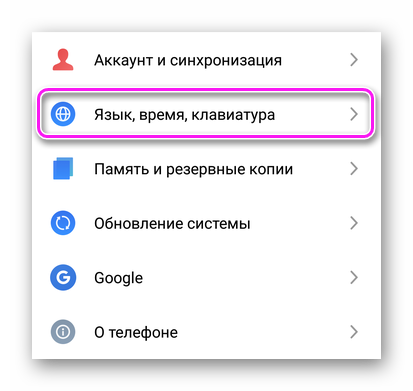
- Включите автоматическое определение данных с помощью сети мобильного оператора или укажите верные параметры вручную.
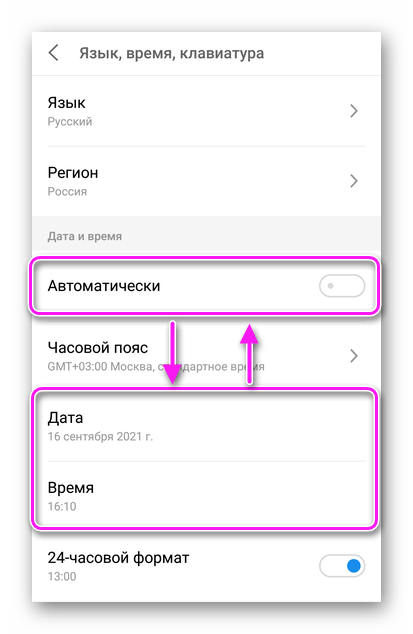
Не забудьте перезагрузить смартфон/планшет и роутер.
Удаление кэша и данных
Переизбыток временных файлов приводит к конфликту в работе прошивки и приложения:
- Зайдите в «Настройки», откройте «Приложения», выберите «Все приложения».
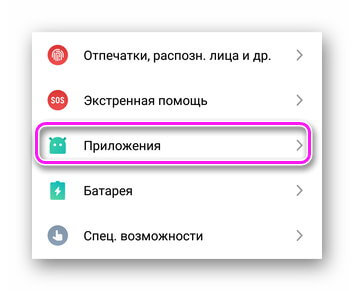
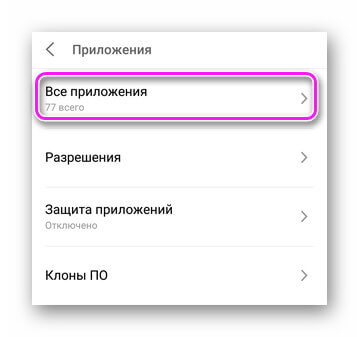
- В списке найдите и тапните по названию софта.
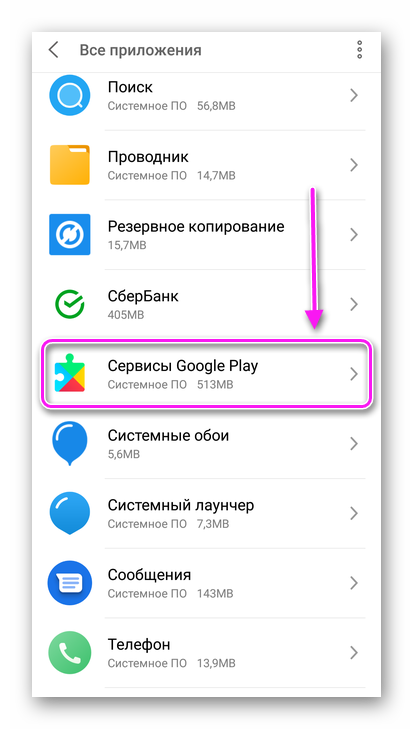
- Поочередно выполните следующие действия:
- «Остановка»;
- «Очистить кэш»;
- «Удалить данные»;
- «Восстановить».
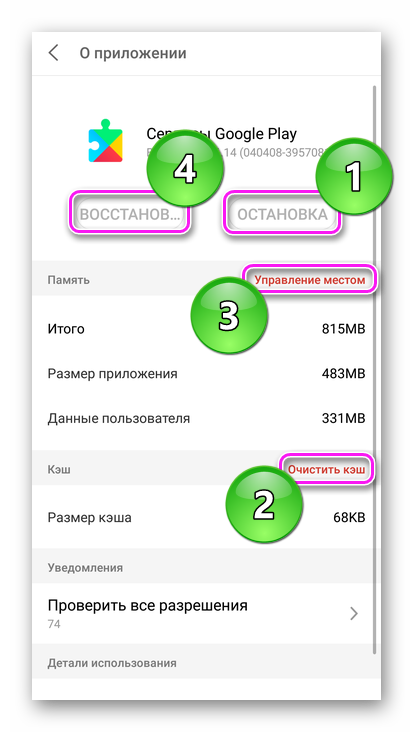
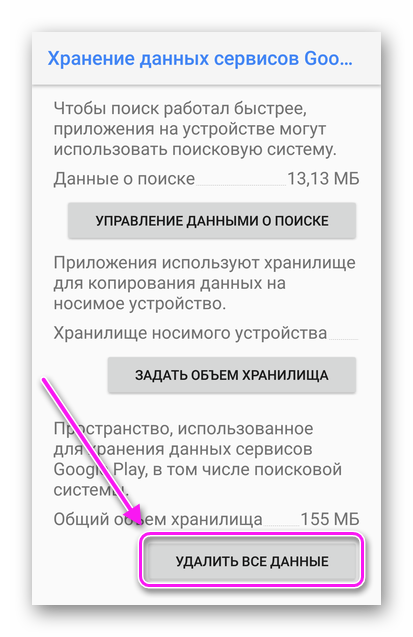
- Разработчики прошивки могут блокировать доступ к некоторым функциям, чтобы пользователь не повлиял на работу систему.
Повторите вышеуказанные действия для приложения Google Play Маркет и Google Services Framework.
Проблемы с сетью
Обмен информацией между устройством и сервисами происходит через сервера компании. Если в этот момент передача данных сбоит — появляется ошибка. Попробуйте:
- переключиться с мобильного интернета на Wi-Fi или наоборот;
- подключитесь к другой точке доступа — для проверки связи подойдет общедоступный Wi-Fi;
- используйте или отключите VPN/proxy на телефоне, повторите это для роутера.
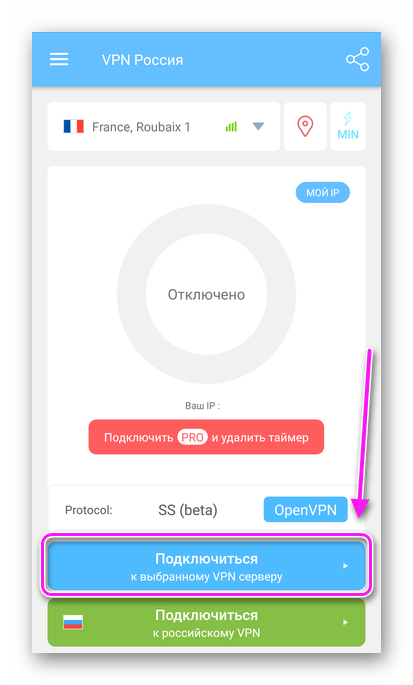
Уточните у провайдера относительно ремонтных работ.
Удаление аккаунта
Промежуточным звеном между приложениями и сервисами выступает пользовательский Google-аккаунт, который отвечает за синхронизацию данных. Убедившись, что у вас есть доступ к профилю:
- удалите учетную запись;
- зайдите под ней снова.
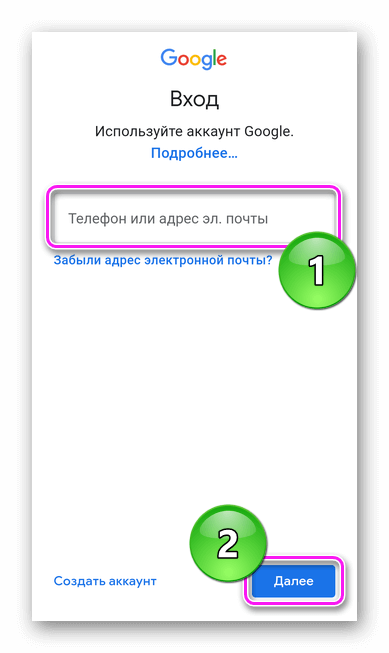
В качестве эксперимента, создайте новый аккаунт и попробуйте использовать его в качестве основного.
Обновление или переустановка
Оба варианта взаимоисключающие:
- при наличии доступа к Google Play, апдейт скачивают и устанавливают маркет;
- если магазин не работает и появляется сообщение, что произошла ошибка в приложении Google Play Market — используйте установочный APK-файл.
Как выполнить оба предложенных варианта, читайте в тематическом материале.
Выбирая между обновлением и установкой АПК — отдайте предпочтение первому способу, поскольку он безопаснее.
Файл hosts
В файле hosts хранятся веб-адреса, к которым ограничен доступ. Просмотреть документ могут только пользователи с Root-правами и вирусы, сумевшие перейти в ранг суперпользователя. Как проверить документ:
- Установите проводник с Рут-правами. Например, Total Commander с включенной в настройках функцией «root везде».
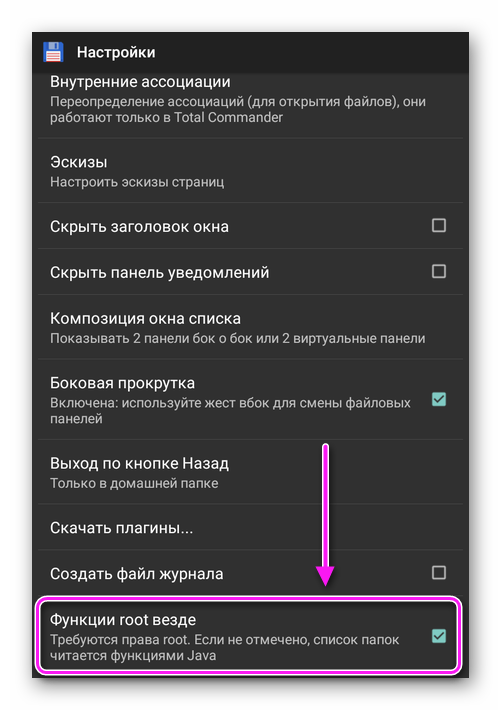
- Используйте встроенный в приложение поиск, чтобы найти соответствующий файл. Он находится в системной папке etc.
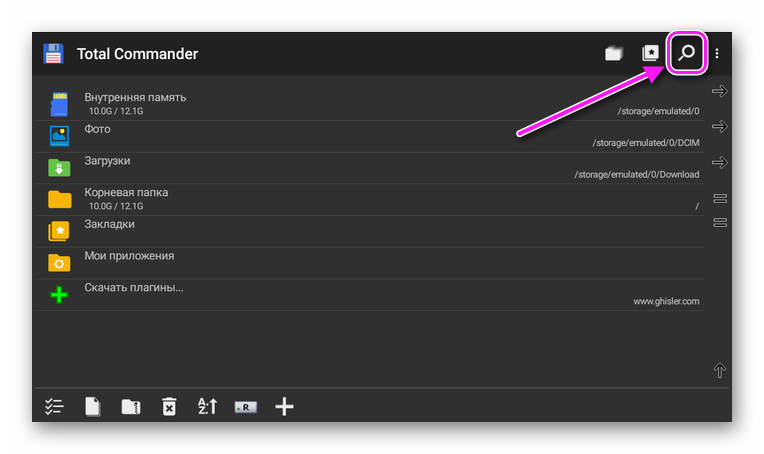
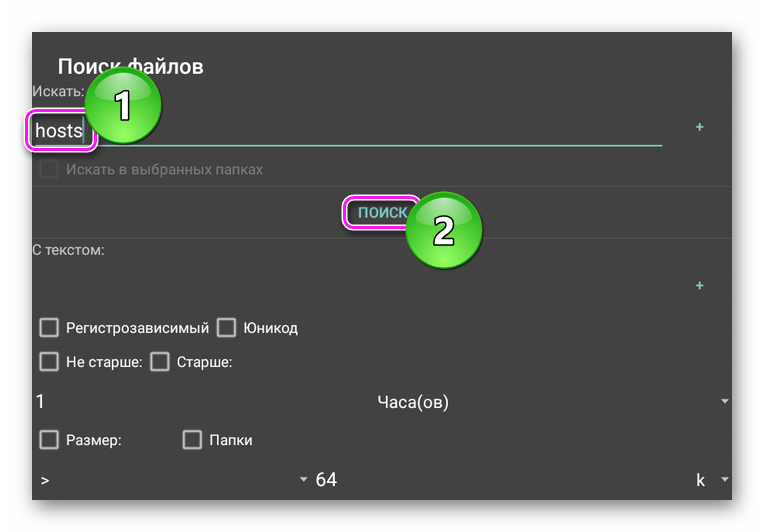
- Откройте его с помощью текстового редактора.
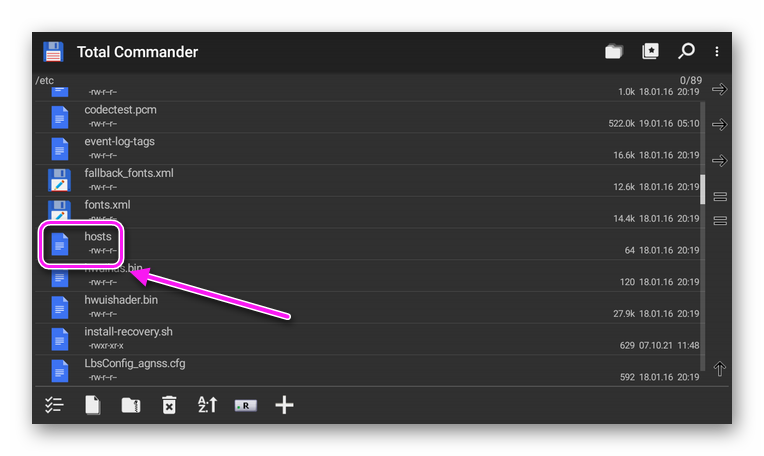
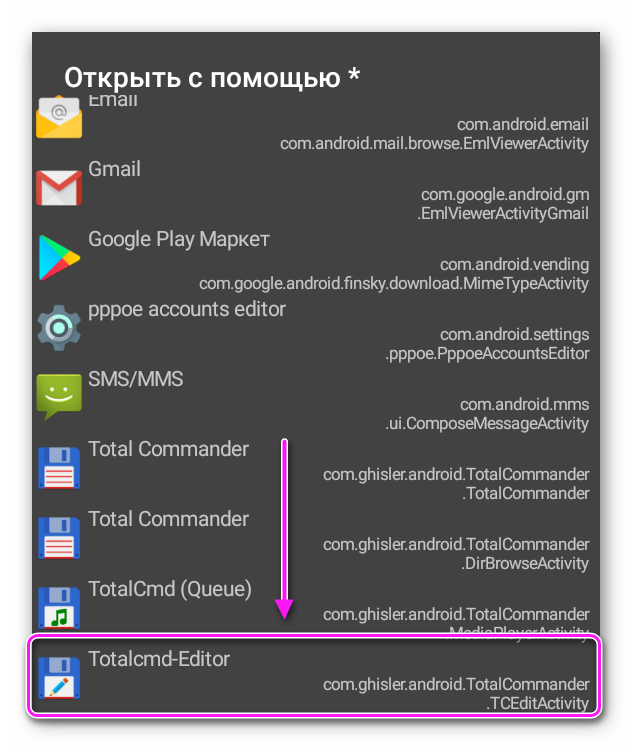
- Удалите все адреса, расположенные под записью: :1 localhost.
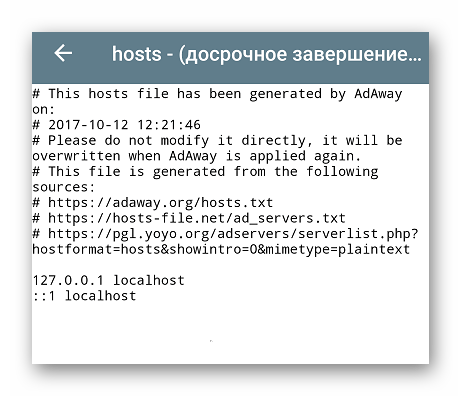
Сохранив новую версию документа, перезагрузите девайс.
Перенос на карту памяти
Google и разработчики прошивок ограничивают возможность переноса сервисов компании на карту памяти. Однако, это не касается рутированых девайсов. Если сервисы были случайно перемещены на SD-карту, верните их обратно во внутреннюю память, вместе с остальными приложениями бренда.
Проблемы могут начаться после временного изъятия карточки из девайса.
Резервная копия
Наличие Root оставляет шанс, что пользователь предварительно сделал резервную копию системных приложений, на случай случайного удаления важных файлов:
- Запустите софт, через который создавали РК — в примере использован Titanium Backup. Перейдите в «Резервные копии», откройте вкладку, посвященную сервисам.
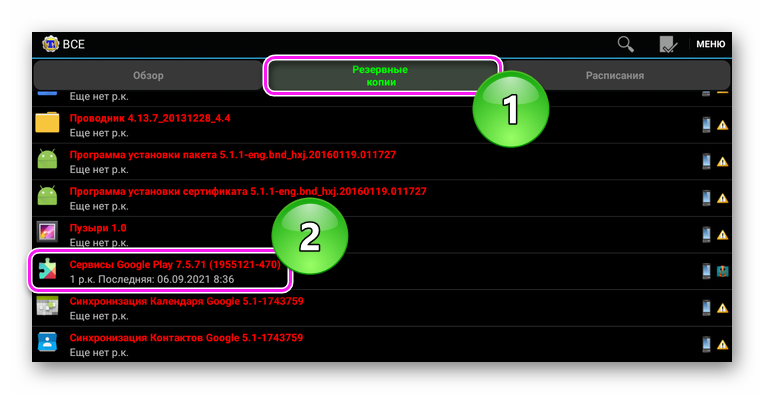
- Тапайте по «Восстановить», выберите «ПО + данные».
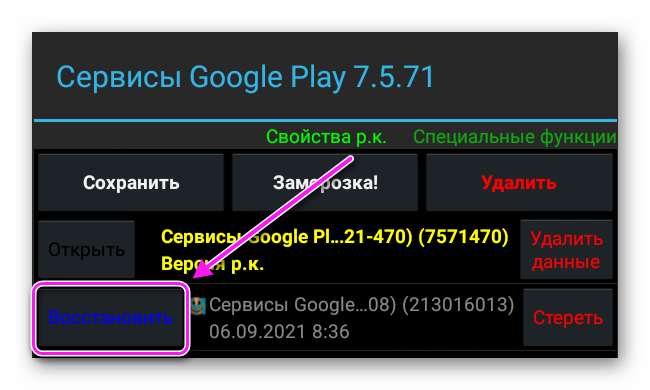
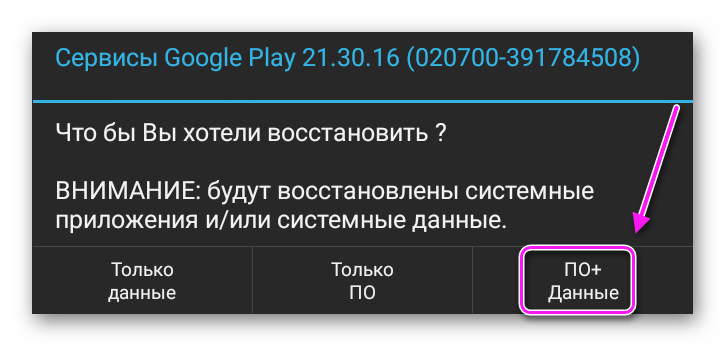
Из-за особенностей работы Google Services, лучше сделать бэкап всей системы целиком, используя для этого TWRP или обычное меню Recovery.
Сброс настроек
Последний вариант в решении любой проблемы — сброс до заводских настроек, с предварительным сохранением личных данных и удалением/восстановлением текущего Google-аккаунта. Подробности в этой статье.
Не забывайте о возможности переустановить официальную прошивку или установить кастом.
Ошибка в работе Сервисов Гугл Плей устраняется также, как и аналогичные проблемы с работой Маркета. Единственный минус — при удалении Services, сообщения о его неисправной работе будут появляться каждые 10-15 секунд.
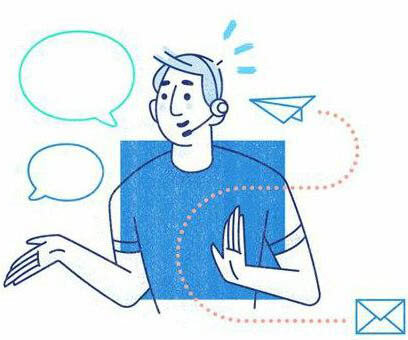
Сергей Семичёв Автор сайта Задать вопрос



